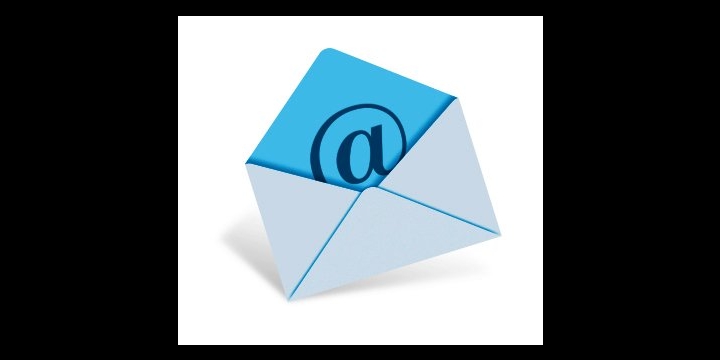En muchas ocasiones programar un correo electrónico nos puede venir de maravilla, por lo que en este artículo aprenderemos a hacerlo en cuestión de segundos. De esta manera, podremos enviarlo a una hora concreta sin tener que estar pendientes para una mayor flexibilidad y comodidad del usuario.
Programa un mensaje en Gmail
Gmail por defecto no cuenta con esta opción, por lo que podemos recurrir a "Boomerang", que es un complemento que nos permite programar correos electrónicos en Gmail. Es tan fácil como buscar el complemento e instalarlo. Estos son los pasos a realizar:
- Descargar e instalar Boomerang desde la página oficial, que nada más hacer clic se añade a Gmail.
- Redactar email y seleccionar "Send Later" -que aparece a pie de la ventana de redactar- (aquí elegiremos fecha y hora de envío).
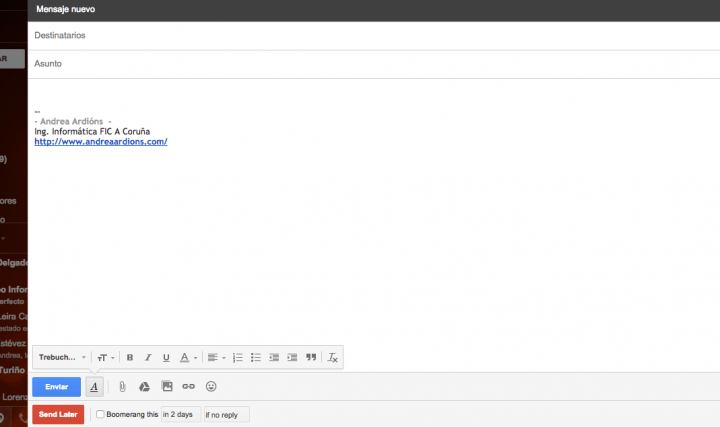 A mayores de estos pasos básicos, también podemos activar "Boomerang This" (dónde estableceremos condiciones como enviarlo si no hay respuesta), así como entrar en "Manage scheduled messages" para ver todos los mensajes programados.
A mayores de estos pasos básicos, también podemos activar "Boomerang This" (dónde estableceremos condiciones como enviarlo si no hay respuesta), así como entrar en "Manage scheduled messages" para ver todos los mensajes programados.
Programa un mensaje en Outlook
Mientras Gmail no cuenta con la opción por defecto, Outlook sí lo permite, por lo que desde dentro podremos programar mensajes sin tener que recurrir a software de terceros.
- Elegir "redactar email" y abrir el menú de opciones.
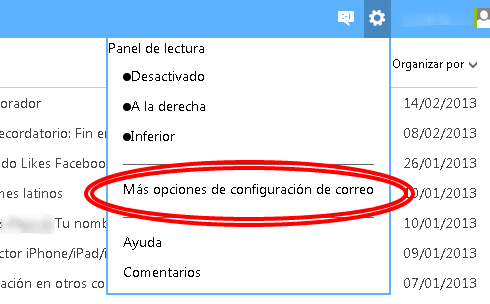 - Marcar "no enviar antes" (dónde seleccionamos fecha y hora de envío).
- Marcar "no enviar antes" (dónde seleccionamos fecha y hora de envío).
- Pulsar "cerrar y enviar", (dónde el mensaje quedará en la bandeja de salida hasta que se envía).
Si seguimos estos pasos, podremos programar mensajes tanto directamente desde Outlook como con el complemento Boomerang en el caso de usar Gmail. Es un procedimiento muy sencillo, pero no dudéis en dejarme un comentario si tenéis alguna duda.
- Ver Comentarios